Absolute Thresholding vTool#
Absolute Thresholding vTool 将输入图像分割成一个区域,该区域仅包含灰度值在您指定范围内的像素。在 Auto Thresholding 或 Relative Thresholding 等替代阈值处理方法无法达到预期结果的图像上使用 Absolute Thresholding。
Absolute Thresholding vTool 通过 Image 输入引脚接收图像,并通过 Region 输出引脚输出单个区域。
如果在进行阈值处理之前使用 ROI Creator vTool 指定感兴趣区域,Absolute Thresholding vTool 会通过其 Roi 输入引脚接受 ROI 数据。在这种情况下,只对感兴趣区域执行阈值处理,从而使得处理速度更快、更稳定。
Absolute Thresholding vTool 的区域输出还可用作具有 ROI 输入引脚的 vTools 的 ROI 输入。有关更多信息,请参阅 ROI Creator vTool 主题。
The Absolute Thresholding vTool is available in the Blob Analysis Basic license. To buy a license, visit the Basler website.
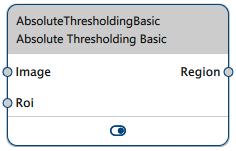
运作原理#
Absolute Thresholding 在直方图中具有清晰灰度值累积的灰度值分布的图像上效果最佳,即目标对象(前景像素)的灰度值明显不同于图像其余部分(背景像素)的灰度值。
信息
配置 vTool 时,请指定要包含在该区域中的所需灰度值范围的下限和上限阈值。检查灰度值分布是否恒定,并且在将阈值应用于一组测试图像时仅略微左右移动。
以下是 Absolute Thresholding 的典型输入图像和相应的直方图:

下图显示了阈值处理操作后的输出区域:
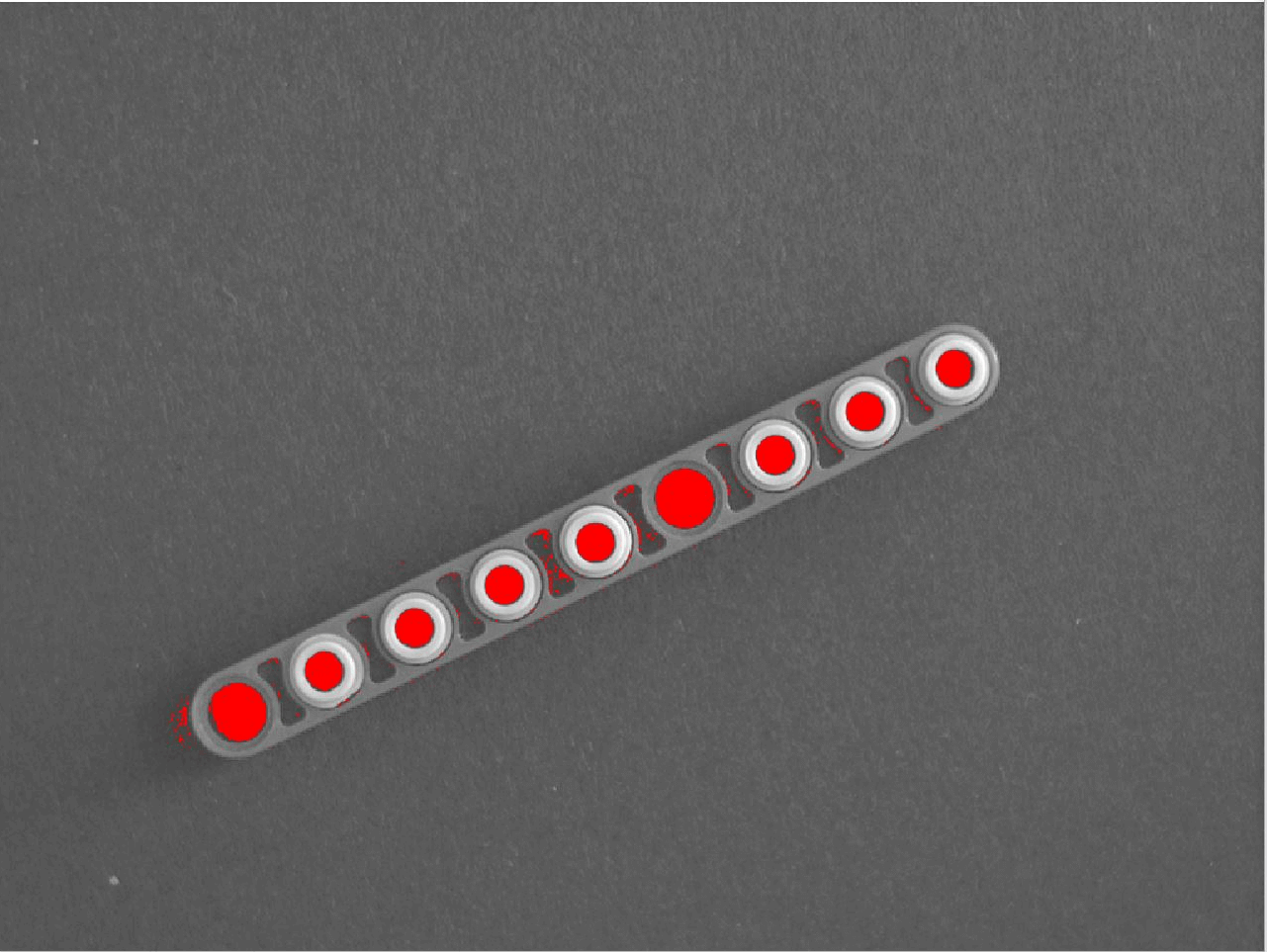
配置 vTool#
要配置 Absolute Thresholding vTool:
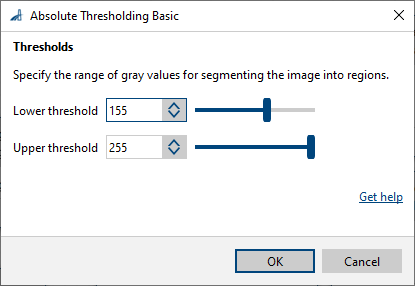
- 在 vTool 设置区域的配方管理窗格中,单击打开设置或双击 vTool。
Absolute Thresholding Basic 对话框即打开。 - 指定所需灰度值范围的下限和上限阈值。
您可以在引脚数据视图中查看阈值处理的结果。在这里,您可以选择要显示的输出。
输入#
图像#
直接从 Camera vTool 或从输出图像的 vTool(例如 Image Format Converter vTool)接受图像。
- 数据类型:图像
- 图像格式:8 位到 16 位单色或彩色图像。彩色图像在内部转换为单色图像。
ROI#
从 ROI Creator vTool 或任何其他可输出区域或矩形的 vTool 中接受感兴趣区域。多个矩形或区域在内部合并以形成单个感兴趣区域。
- 数据类型:RectangleF、RectangleF 数组、区域、区域数组
输出#
区域#
返回包含灰度值在指定范围内的所有像素的单个区域。
- 数据类型:区域